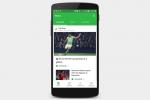Kuollut pikseli voi olla valtava kipu, olipa se sitten älypuhelimessa, pöytätietokoneen näytössä tai kannettavassa tietokoneessa. Onneksi vaikka kuollut pikseli ei ole hyvä merkki näytön kunnosta, on olemassa tapoja, joilla voit joskus herättää pikselin takaisin henkiin.
Sisällys
- Korjaa kuollut pikseli JScreenFixillä
- Vaihtoehtoisia tapoja korjata kuolleita pikseleitä
Suositellut videot
Helppo
35 minuuttia
Tietokoneesi
Internet-yhteys
Suosikkiselaimesi
Jos laitteesi ei ole enää takuun alainen tai et halua viedä sitä ammattilaiselle, älä masennu. Näin voit korjata kuolleen pikselin muutamassa vaiheessa.
Korjaa kuollut pikseli JScreenFixillä
Vaihe 1: Siirry JScreenFix-verkkosivustolle. Avaa suosikkiselaimesi ja siirry kohtaan JScreenFixin kotisivulle.

Vaihe 2: Käynnistä verkkosovellus. Napsauta sinistä Käynnistä JScreenFix -painiketta sivun alalaidassa.

Liittyvät
- PDF-tiedostojen yhdistäminen Windowsissa, macOS: ssä tai verkossa
- Tämä 32 tuuman WQHD-pelinäyttö voi olla sinun Prime Day -tapahtumassa 230 dollarilla
- Seuraavassa Mac-näytössäsi voi olla tämä nerokas uusi ominaisuus
Vaihe 3: Anna JScreenFix-sovelluksen olla käynnissä vähintään 30 minuuttia. Vedä valkoisen kohinan ikkuna sinne, missä juuttunut tai kuollut pikseli sijaitsee, ja anna sen sitten käydä puoli tuntia. JScreenFix väittää, että se voi korjata useimmat jumittuneet pikselit alle 10 minuutissa, mutta se ei koskaan haittaa, jos sille annetaan runsaasti aikaa toimia. Kokeile käyttää sitä useita kertoja, jos ensimmäinen ajo ei onnistunut.
Muista, että tämä menetelmä käyttää sekä HTML5:tä että JavaScriptiä ja saattaa toimia niiden kanssa LCD- tai OLED-näytöt. Jos se ei kuitenkaan toimi, voit aina kokeilla jotakin alla olevista alustakohtaisista työkaluista.

Vaihtoehtoisia tapoja korjata kuolleita pikseleitä
PixelHealer (Windows)
PixelHealer on Aurelitecin täysin ilmainen sovellus, joka korjaa pikseliongelmat. Se on yhteensopiva Windows 7, 8, 10 ja 11 kanssa. Kun PixelHealer on ladattu, se näyttää sinulle värillisen ikkunan ja asetusvalikon. On kuitenkin tärkeää huomata, että käyttäjien, jotka ovat herkkiä vilkkuville kuville, ei tule katsoa suoraan laatikko/sovellusikkunassa, koska sovelluksen ollessa käynnissä ikkuna vilkkuu nopeasti useita värejä peräkkäin.
PixelHealer toimii todennäköisemmin jumiutuneessa pikselissä, jossa on elonmerkkejä, kuin kuolleessa pikselissä, joka saattaa jäädä ei reagoi, mutta on mahdollista, että se voi korjata molemmat, joten kokeile tätä kuollutta pikselien korjausta riippumatta siitä, kuinka haavoittunut pikseli käyttäytyy.

Dead Pixels Test and Fix (Android)
Näin yksinkertaisella nimellä tiedät sen Kuolleiden pikselien testaus ja korjaus (DPTF) on nopea ja helppo kuolleiden pikselien korjaus kuolleiden tai jumiutuneiden pikselien paikallistamiseen ja mahdollisesti korjaamiseen. Se on ilmainen sovellus, ja siinä on käyttöliittymä, joka on sekä itsestään selvä että helppo navigoida. DPTF olettaa saman prosessin kuin sen kilpailijasovellukset ja käyttää sarjaa yksivärisiä tyhjennyksiä näytölläsi paljastamaan vahingoittuneet pikselit.
Kehittäjät suosittelevat, että annat DPTF: n käydä vähintään 10 minuuttia korjataksesi kaikki pikselit, mutta me oli parempia tuloksia, kun jätimme sen käymään pariksi tunniksi, joten se ehti korjata kaikki kuolleet pikseliä. Sinun tulee olla täynnä akkua tai laite on liitetty virtalähteeseen, kun käytät tätä työkalua.
Toimittajien suositukset
- Kuinka tulostaa Chromebookista – helppo tapa
- Yleisimmät usean näytön ongelmat ja niiden korjaaminen
- Kuinka paljon RAM-muistia tarvitset?
- Kuinka testaamme näyttöjä
- Kuinka tallentaa verkkosivu PDF-muodossa
Päivitä elämäntapasiDigital Trends auttaa lukijoita pysymään tekniikan nopeatempoisessa maailmassa uusimpien uutisten, hauskojen tuotearvostelujen, oivaltavien toimitusten ja ainutlaatuisten kurkistusten avulla.